随着科技的不断发展,蓝牙鼠标已经成为很多人使用电脑时的首选。相较于传统有线鼠标,蓝牙鼠标无需连接线,使得使用更加方便灵活。然而,对于一些没有太多电脑操...
2025-08-02 200 连接
在现代科技的发展下,蓝牙音箱成为了很多人的音频播放首选。连接电脑与蓝牙音箱可以让您更好地享受音乐、电影和游戏的声音效果。本文将为您详细介绍如何通过电脑连接蓝牙音箱的步骤。

文章目录:
1.检查电脑和蓝牙音箱的兼容性

确认您的电脑是否支持蓝牙功能,并且您的蓝牙音箱也支持与电脑进行配对。大多数现代电脑都具备蓝牙功能,但一些较老的设备可能不支持。确保您的蓝牙音箱能够与电脑配对,可以查看其说明书或者在厂商网站上获取相关信息。
2.打开电脑的蓝牙设置
在Windows系统中,点击任务栏右下角的“通知中心”图标,然后点击“所有设置”。接着,在弹出的窗口中选择“设备”选项,并点击左侧的“蓝牙和其他设备”。在打开的页面中,确保蓝牙开关是打开的状态。
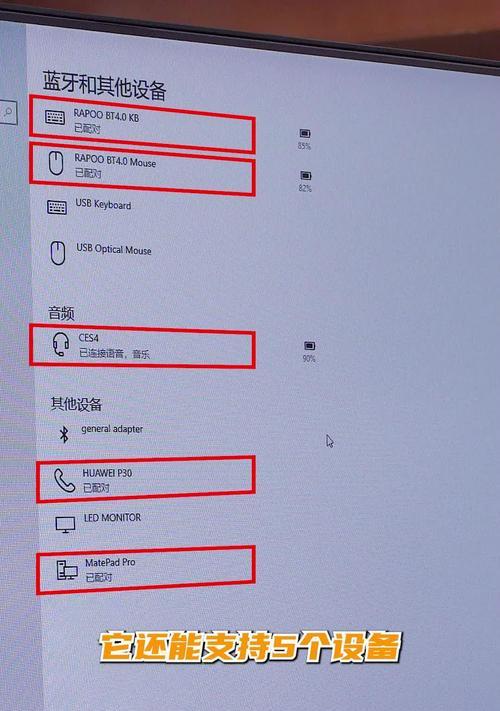
3.打开蓝牙音箱的配对模式
按照蓝牙音箱的说明书操作,通常是按住音箱上的配对键或开关按钮,直到看到音箱进入配对模式的指示灯闪烁或发出声音。此时,蓝牙音箱已准备好与电脑进行配对。
4.在电脑上搜索可用的蓝牙设备
在蓝牙设置页面上,点击“添加Bluetooth或其他设备”按钮。接着,选择“蓝牙”选项,然后电脑会开始搜索附近可用的蓝牙设备。
5.选择并连接蓝牙音箱
在搜索到的设备列表中,找到您的蓝牙音箱,并点击它的名称。在弹出的窗口中点击“连接”。根据系统要求,可能需要输入一个配对码来连接蓝牙音箱。在音箱说明书中可以找到配对码或者直接尝试输入“0000”、“1234”等常用默认配对码。
6.等待配对完成
一旦您点击了“连接”,电脑和蓝牙音箱将开始进行配对。这个过程可能需要几秒钟或几分钟,具体时间取决于设备性能和距离。在配对过程中,请确保电脑和蓝牙音箱之间的距离不要过远,以保证稳定的信号传输。
7.配对成功提示
如果一切顺利,系统会显示“已连接”或“配对成功”等提示。此时,您的电脑已成功连接到蓝牙音箱,并且可以通过音箱播放电脑上的音频。
8.测试音箱的声音效果
打开电脑上的一个音频文件或者在网上播放一首音乐,确认声音是否通过蓝牙音箱播放出来。如果是,则说明连接成功。如果没有声音或者有任何其他问题,请重新检查前面的步骤,确保操作正确。
9.调整音量和其他设置
在电脑上调整音量,您可以通过电脑的音量控制选项或者蓝牙音箱上的音量按钮来实现。根据您的喜好,还可以调整其他音效设置,如均衡器、环绕声等。
10.注意事项及问题排除
在使用电脑连接蓝牙音箱时,可能会遇到一些问题,如连接中断、配对失败等。这时,您可以尝试重新进行配对,确认设备之间的距离、电池电量等。如果问题仍然存在,可以查阅音箱或电脑的说明书,或者咨询厂商的技术支持。
11.保持软件和驱动程序更新
为了获得更好的体验和稳定性,建议定期检查和更新您的电脑的蓝牙驱动程序以及蓝牙音箱的固件软件。这样可以确保设备能够正常工作,并提供最新的功能和性能。
12.安全注意事项
在连接电脑与蓝牙音箱时,请确保您位于安全的网络环境下,并避免连接不受信任的设备。此外,不要在打开蓝牙设置时选择“可被发现”或类似选项,以防止他人未经授权连接到您的音箱。
13.断开连接或重新连接
如果您想断开电脑与蓝牙音箱之间的连接,可以在蓝牙设置页面上找到已连接设备列表,并选择断开相应设备。如果您想重新连接,只需重复之前的步骤。
14.更多蓝牙设备连接
通过上述步骤,您已经成功连接了电脑与蓝牙音箱。同时,您还可以使用类似的方法连接其他蓝牙设备,如蓝牙耳机、键盘、鼠标等。只需将设备设置为配对模式,然后按照上述步骤进行连接即可。
15.畅享高品质音频体验
通过连接电脑与蓝牙音箱,您可以享受高品质的音频体验。不仅可以在电脑上收听音乐、观看电影等,还可以提升游戏体验。确保您正确地连接了电脑与蓝牙音箱后,现在您可以尽情享受各种媒体内容所带来的无限乐趣。
通过以上步骤,您可以轻松地将您的电脑与蓝牙音箱连接起来,以获得更好的音频体验。请注意遵循操作指南和注意事项,以确保连接稳定性和安全性。现在,您可以尽情享受高品质的音乐、电影和游戏声音了!
标签: 连接
相关文章

随着科技的不断发展,蓝牙鼠标已经成为很多人使用电脑时的首选。相较于传统有线鼠标,蓝牙鼠标无需连接线,使得使用更加方便灵活。然而,对于一些没有太多电脑操...
2025-08-02 200 连接
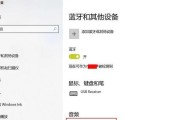
现如今,AirPods已经成为了许多人日常生活中必不可少的音频设备。然而,有些用户在将AirPods与Windows电脑连接后却遭遇了无声音的问题,这...
2025-07-14 267 连接
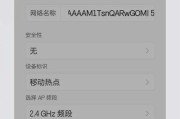
随着移动互联网的快速发展,安卓手机逐渐成为我们生活中必不可少的工具。然而,有时我们需要将手机与电脑进行连接,以便传输文件、管理数据等操作。本文将介绍一...
2025-04-13 249 连接
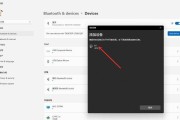
如今,音箱已成为我们生活中不可或缺的一部分。而通过蓝牙连接电脑和音箱,可以让我们轻松享受高品质的音乐。本文将为您介绍如何用电脑连接蓝牙音箱,让您在不需...
2025-03-30 249 连接

随着科技的不断发展,越来越多的人选择将笔记本与电视进行连接,以享受更大屏幕的视觉效果。然而,对于新手来说,可能不太清楚该如何进行连接。本文将详细介绍以...
2025-03-23 278 连接
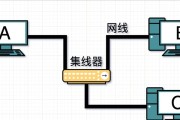
如今,电脑已经成为人们生活中必不可少的工具之一。而要让电脑能够畅通无阻地上网,连接网络WiFi就显得尤为重要。本文将介绍一些简单的步骤,帮助你轻松地连...
2025-01-09 326 连接
最新评论